手机一张照片怎么做成九宫格切图 手机照片怎么制作九宫格切图
日期: 来源:铲子手游网
在如今社交媒体上,九宫格照片已经成为一种流行的展示方式,如果你想让你的手机照片更加有趣和独特,不妨尝试制作九宫格切图。通过将一张照片分割成九个相等的部分,再分别上传到社交平台上,可以让整个图片更具吸引力和互动性。接下来就让我们一起来掌握制作手机照片九宫格切图的方法吧!
手机照片怎么制作九宫格切图
步骤如下:
1.打开手机,找到【美图秀秀】的图标,点击打开它,如图所示。
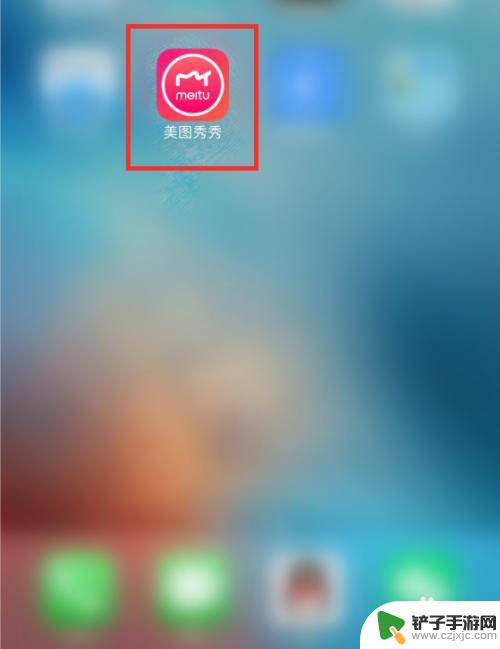
2.打开美图秀秀之后,我们点击【拼图】,如图所示。
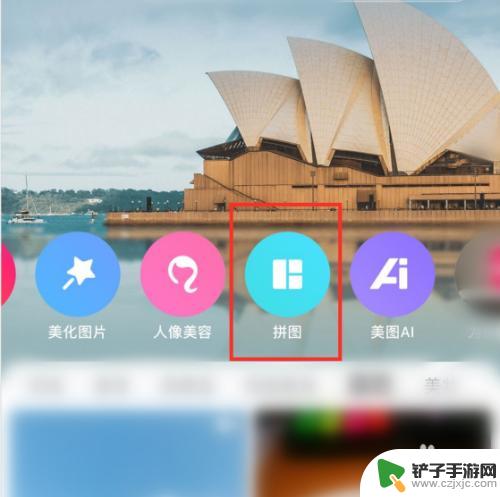
3.在手机的相册里,选择1张(自己需要制作成九宫格的)图片。点击【开始拼图】,如图所示。
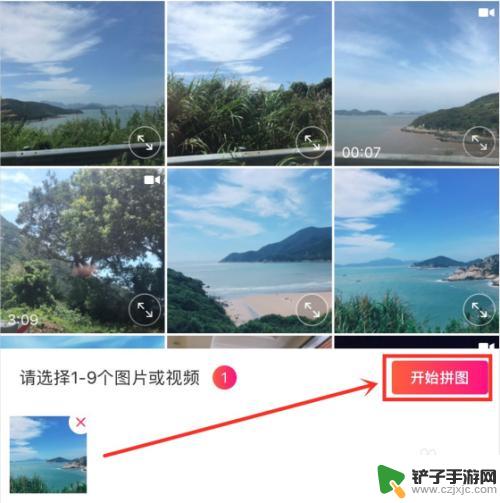
4.刚刚打开的图片,它默认在海报页,我们点击【模板】,如图所示。
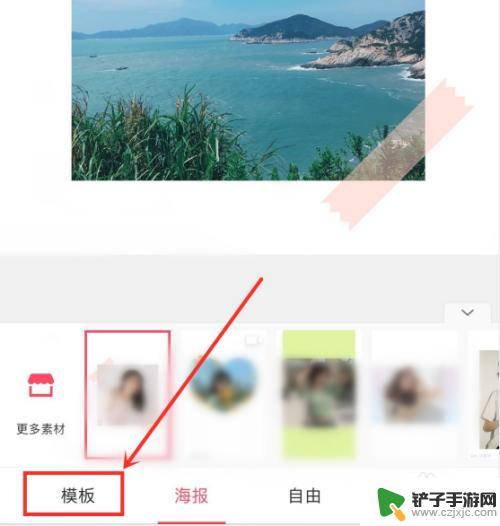
5.在模板里选择9个格子的样式。原来只有1张图片,现在出现了9张相同的图片。但是图片的中间没有分隔开,连在一起的,如图所示。
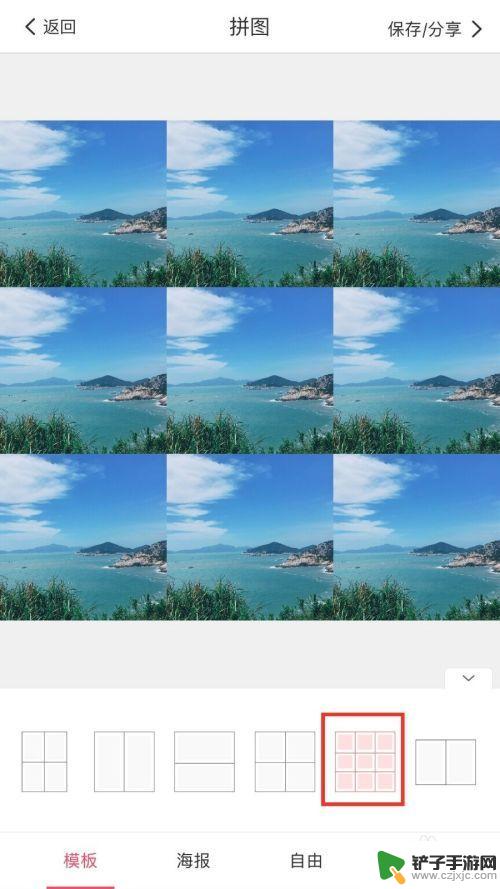
6.接下来,我们在选模板样式的左边。选择【小边框】样式,现在看到图片中已经出现九宫格的边框了,如图所示。
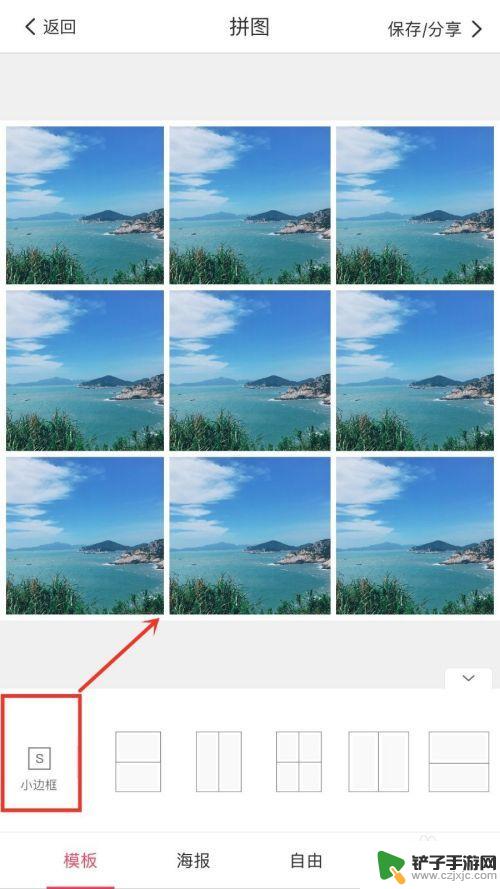
7.最后,我们在每一个小格子上面,单击图片把它调整好合适的大小,让它变成一大张图片。全部调整好之后,一定要记得点击【保存/分享】,如图所示。
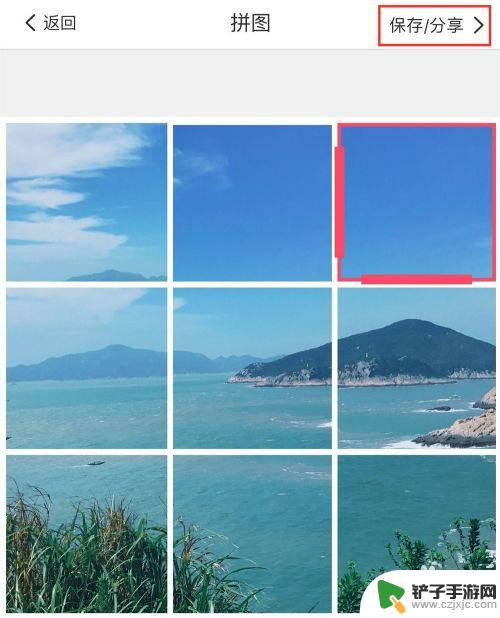
以上就是关于手机一张照片如何制作九宫格切图的全部内容,如果有遇到相同情况的用户,可以按照小编的方法来解决。














